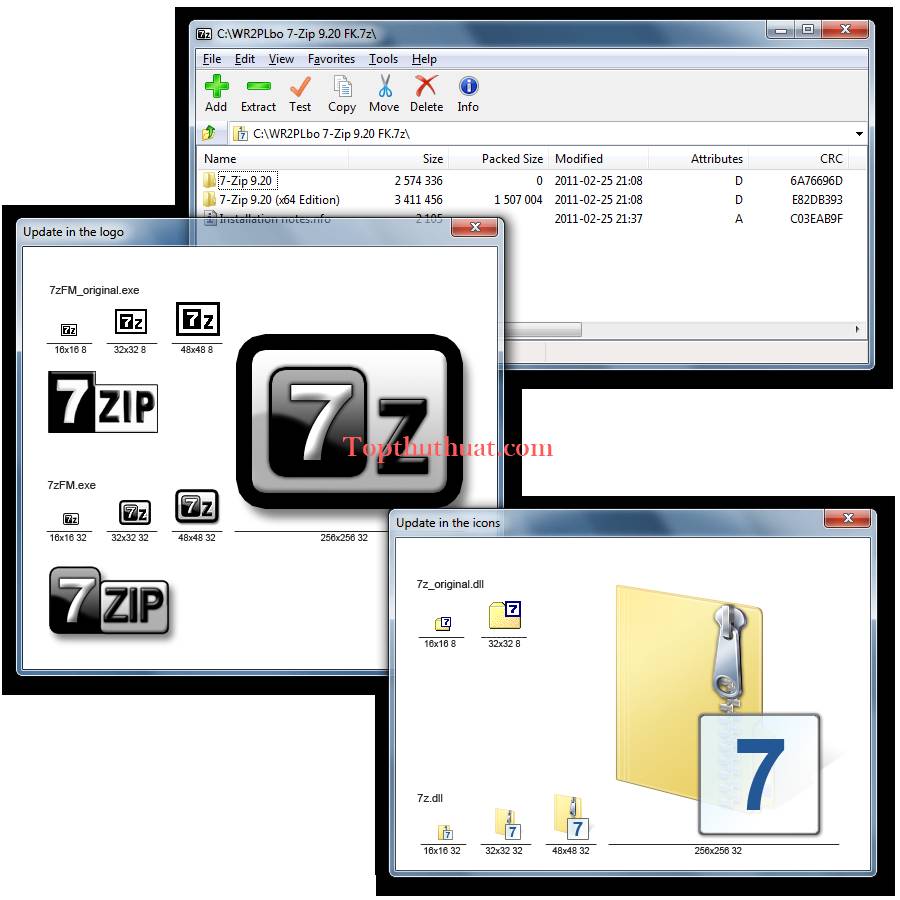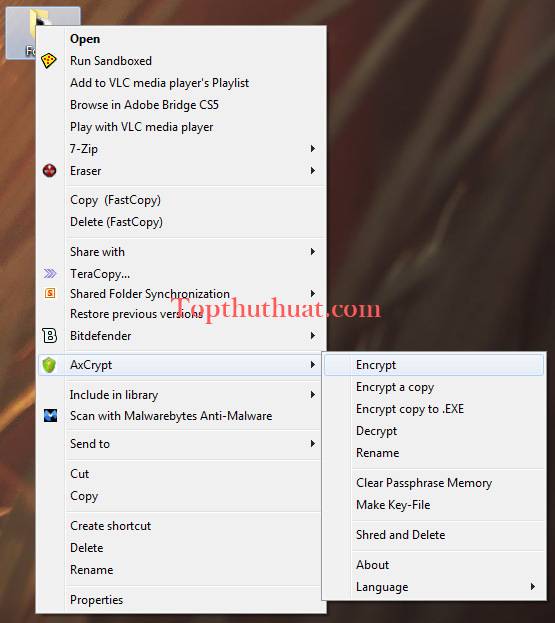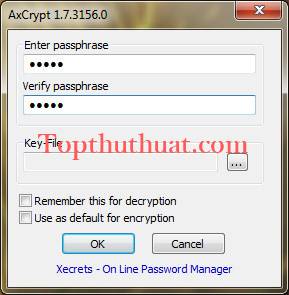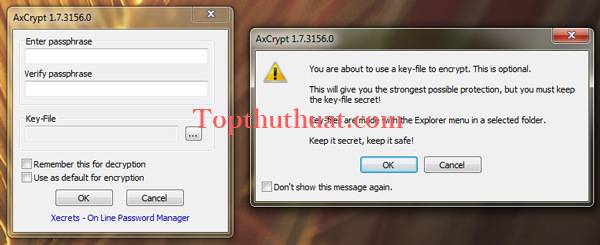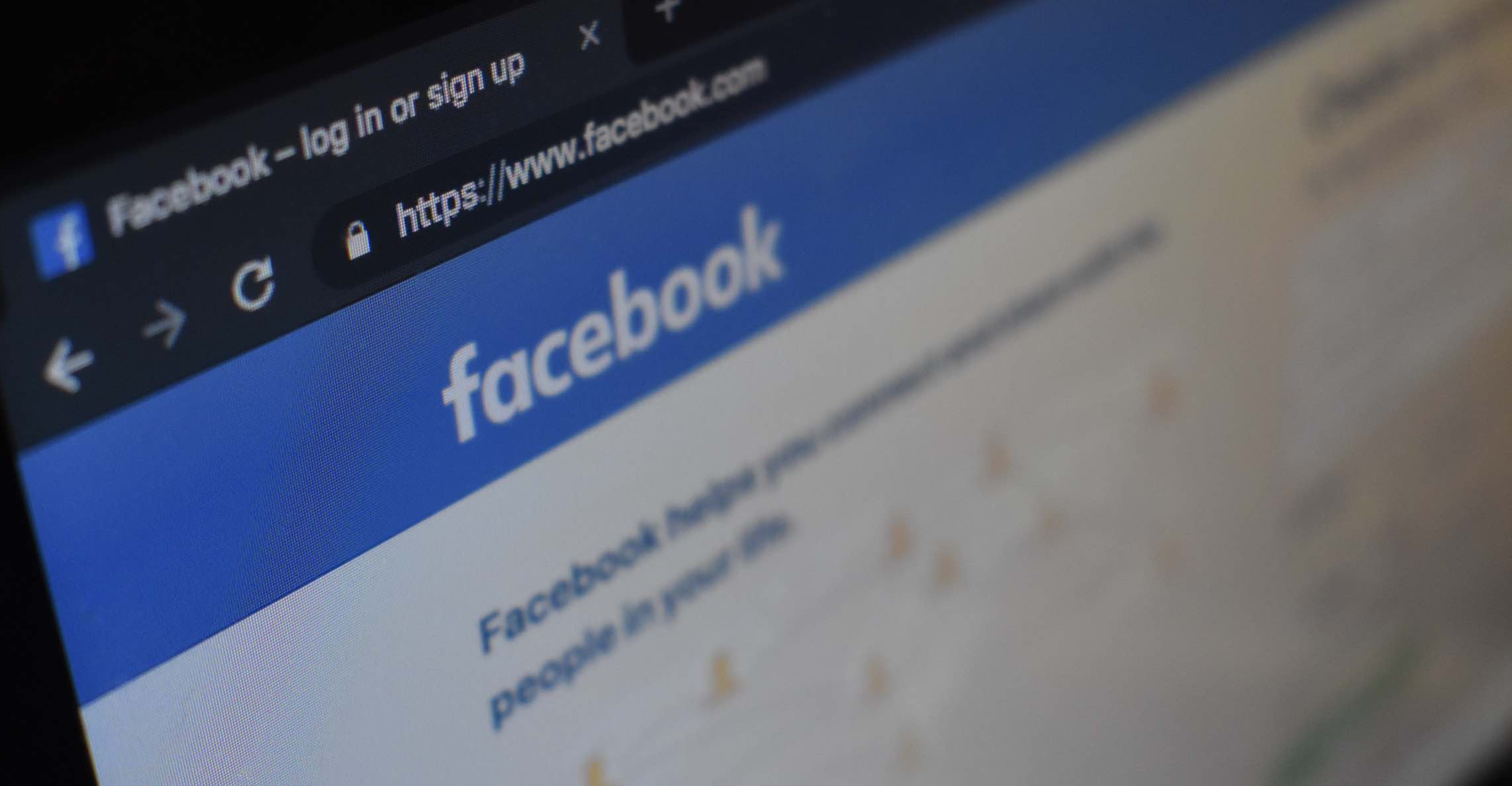Bạn đang muốn tìm cách có thể giúp đặt mật khẩu cho tập tin hoặc thư mục trong Windows 7, Windows 8.1 và cả Windows 10 nhằm bảo vệ một số thông tin quan trọng trong công việc hoặc sự riêng tư khác. Bạn đang cần một giải pháp tối ưu cho việc bảo vệ tập tin trên máy tính nhưng đang băn khoăn không biết thực hiện như thế nào?
Nội dung mà mình chia sẻ dưới đây sẽ hướng dẫn bạn những cách có thể giúp đặt mật khẩu cho thư mục, tập tin mà bạn có trên Windows với vài thao tác.
Dữ liệu trên Windows của bạn liệu có an toàn?
Ở mỗi người đều có một số thông tin quan trong cần lưu trữ trên máy tính và không muốn thông tin này bị rò rỉ với bất kì ai. Thế những trong thời đại hiện nay, khi máy tính được kết nối Internet thì không đảm bảo rằng máy tính của bạn sẽ an toàn với bất kì mối nguy cơ nào từ Internet.
Hiện nay các vụ đánh cắp thông tin người dùng càng diễn ra khá thường xuyên và dày đặc. Chính vì thế, việc đặt mật khẩu hay mã hóa các tập tin hoặc thư mục chứa các thông tin quan trọng là một điều rất cần thiết.
Cách đặt mật khẩu cho tập tin, thư mục trên Windows 10
Sử dụng phần mềm 7ZIP
Lưu ý: Cách này bạn chỉ nên sử dụng với cách tập tin hoặc thư mục có kích thước <1GB. Bởi nếu dụng lượng quá lớn bạn sẽ mất nhiều thời gian để tạo mật khẩu.
Phần mềm 7ZIP chắc có lẽ không còn là cái tên xa lạ với người dụng Intenret hiện nay, đây là một chương trình mã nguồn mở và hoàn toàn miễn phí, nó có thể giúp bạn tạo tập tin lưu trữ nén như. zip, .rar, .7z,… Ngoài chưc năng nén và giải nénra thì 7zip cho phép bạn thiết lập tạo một mật khẩu cho các tài liệu nén.
Bạn có thể tham khảo cách đặt mật khẩu cho tập tin hoặc thư mục từ 7zip và Winrar thông qua bài viết tại đây.
Đây là cách đơn giản và khá hiệu quả trong việc bảo vệ tập tin hoặc thư mục có kích thước tập tin nhỏ của bạn bằng mật khẩu và bảo vệ chúng khỏi những mối nguy hại khác.
Sử dụng phần mềm Axcrypt
Với phần mềm Axcrypt, bạn có thể áp dụng việc mã hóa cho các tập tin lớn một cách dễ dàng với vài bước đơn giản. Bạn có thể đặt mật khẩu cho bất kì tập tin: .doc, jpg, pdf,… hoặc cho các thư mục thông qua vài thao tác, hãy xem hướng dẫn chi tiết cách thực hiện dưới đây.
Bước 1: Cài đặt Axcrypt vào máy tính
Bạn có thể tải và cài đặt phần mềm Axcrypt thông qua liên kết tại đây.
Bước 2: Sử dụng AxCrypt để mã hoá dữ liệu
Sau khi đã cài đặt hoàn tất, để đặt mật khẩu cho thư mục hoặc tập tin. Nhấp chuột phải vào bất kỳ tập tin hoặc thư mục mà bạn muốn mật khẩu bảo vệ và chọn Axcrypt> Encrypt.
Nhập cụm từ mật khẩu để mã hóa các tập tin hoặc thư mục và nhập lại một lần nữa để xác nhận nó.
Lưu ý: Để phòng trường hợp bạn quên mật khẩu khi đặt, bạn nên lưu mật khẩu này vào một cuốn sổ hoặc trên ứng dụng ghi chú điện thoại của bạn để phòng trường hợp xấu nhất.
Cuối cùng click vào OK để mã hóa các tập tin hoặc thư mục.
Tóm lại
Đây là các cách khá dễ dàng và hoàn toàn miễn phí có thể giúp bạn mã hóa và bảo vệ tập tin trên máy tính của mình. Tùy theo nhu cầu bạn có thể sử dụng các cách trên để bảo vệ các dữ liệu trên máy tính. Nếu như có biết thêm phần mềm hoặc thủ thuật nào hữu ích hơn trong việc mã hoá, bảo về tập tin thì đừng quên chia sẻ với chúng tôi trong phần bình luận dưới đây nhé!
Mong bạn sẽ thành công!